Bekezdéses szöveg létrehozása
Belső formázással rendelkező, hosszabb megjegyzések és címkék esetén használjon bekezdéses szöveget.
- Kattintson a

 elemre. Keres
elemre. Keres
- Adja meg a befoglaló keret két ellentétes sarokpontját a bekezdéses szöveg objektum szélességének meghatározásához.
Ha a szalag aktív, a Szövegszerkesztő környezetfüggő lap látható a szalagon.

Ha a szalag nem aktív, a Szövegformázás eszköztár jelenik meg.
 Megjegyzés: Az MTEXTTOOLBAR rendszerváltozó szabályozza a Szövegformázás eszköztár megjelenését.
Megjegyzés: Az MTEXTTOOLBAR rendszerváltozó szabályozza a Szövegformázás eszköztár megjelenését. - Adja meg a kezdeti formázást.
- Minden bekezdés első sorának behúzásához vontassa az első sor behúzása csúszkát a vonalzón. A bekezdések többi sorának behúzásához húzza a függő behúzás csúszkát.
- A tabulátorok beállításához kattintson a kívánt helyre a vonalzón.
- Az aktuális szövegstílus módosításához jelölje ki a kívánt stílust a legördülő listából.
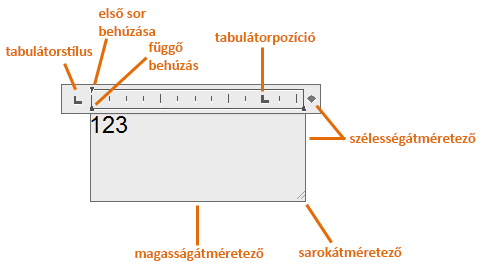
- Írja be a szöveget.
Megjegyzés: Előfordulhat, hogy gépelés közben a szöveg vízszintesen, olvasható méretben jelenik meg.
- Az egyes karakterek, szavak vagy bekezdések módosításához jelölje ki a szöveget, és adja meg a kívánt formázási módosításokat.
Megjegyzés: Az SHX betűtípusok nem támogatják a félkövér és a dőlt formázást.
- A módosítások mentéséhez és a Bekezdéses szövegszerkesztő bezárásához alkalmazza a következő módszerek egyikét:
- A Szövegszerkesztő környezetfüggő szalaglap Bezárás paneljén kattintson a Szövegszerkesztő bezárása gombra.
- A Szövegformázás eszköztáron kattintson az OK gombra.
- Kattintson a rajzra a szövegszerkesztőn kívül.
- Nyomja le a Ctrl+Enter billentyűkombinációt.
Megjegyzés: Az Esc billentyű lenyomásával a módosítások mentése nélkül lép ki a szerkesztőből.
Egysoros szöveg létrehozása
A rövid, egyszerű megjegyzésekhez és címkékhez használjon egysoros szöveget.
- Kattintson a

 elemre. Keres
elemre. Keres
- Adja meg a beillesztési pontot.
Ha lenyomja az ENTER billentyűt, a program az új szöveget közvetlenül az utolsó létrehozott szövegobjektum alá illeszti be, ha volt ilyen.
- Adja meg a szöveg magasságát, vagy kattintson a magasság megadásához.
Megjegyzés: Ez a prompt nem jelenik meg, ha az aktuális szövegstílus számára egyéni magasságot állított be.
- Adjon meg szögértéket, vagy kattintson az elforgatási szög megadásához.
- Írja be a szöveget.
Megjegyzés: Előfordulhat, hogy gépelés közben a szöveg vízszintesen, olvasható méretben jelenik meg.
- Újabb egysoros szöveg létrehozásához tegye a következők egyikét:
- Az ENTER lenyomásával kezdjen új szövegsort közvetlenül az előző alatt.
- Kattintson a következő szövegobjektum helyére.
- Nyomja le az ENTER billentyűt egy üres sorban a parancs befejezéséhez.